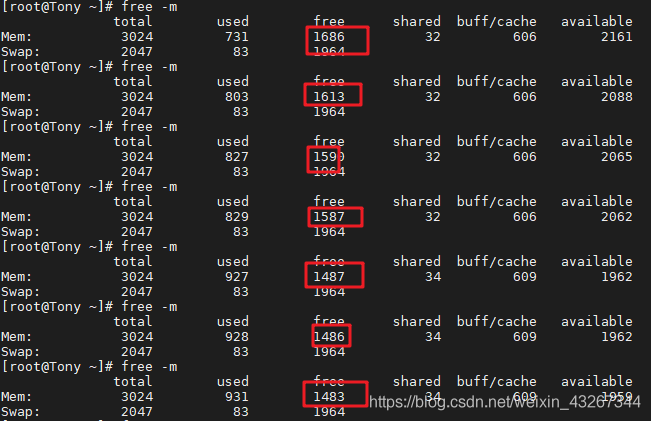【Linux】linux設定Gitlab
目錄
2. 502 Whoops, GitLab is taking too much time to respond
前言:
Gitlab在虛擬機器器上安裝,首先滿足的條件就是虛擬機器器的記憶體不能小於2G,小編安裝的時候設定了3個G,安裝完之後,啟動完成,大概消耗了2500M,所以建議大家在安裝Gitlab之前將虛擬機器器的記憶體設定為3G以上,如果電腦記憶體夠大,可以設定4G.儘量保證記憶體足夠,否則安裝結束之後會有一些錯誤.
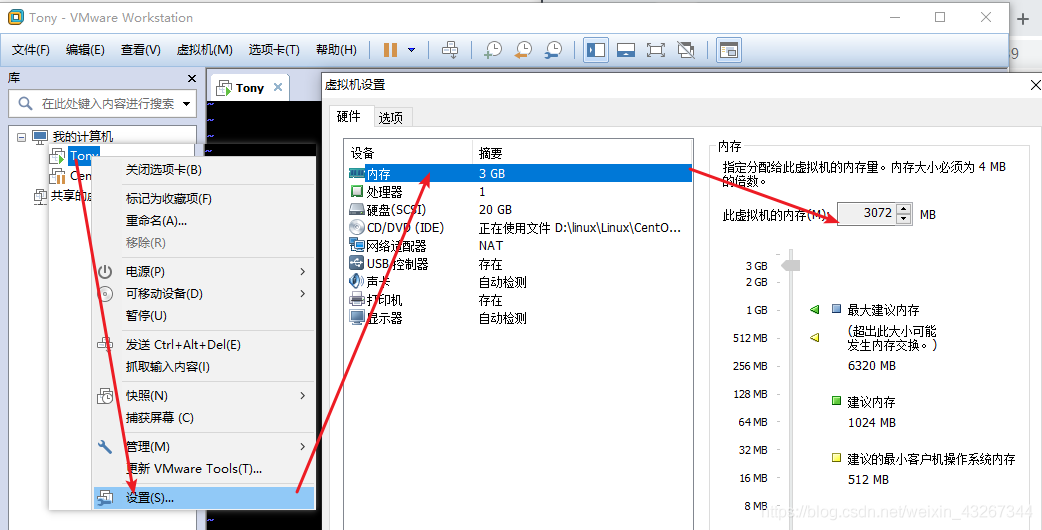
安裝步驟:
我使用的是以下的視覺化工具,感覺還不錯,推薦一下:
連結:https://pan.baidu.com/s/1ZpXxBBFRq35hUiTUhlGy8Q
提取碼:tzj2
一 安裝設定依賴項
sudo yum install -y curl policycoreutils-python openssh-server
sudo systemctl enable sshd
sudo systemctl start sshd
sudo firewall-cmd --permanent --add-service=http
sudo systemctl stop firewalld時間可能會稍微長一點,耐心一下即可
二 安裝Gitlab軟體包
1 上傳gitlib軟體包
連結:https://pan.baidu.com/s/19OL-N3Gz3wqtKxGxOumjaw
提取碼:0696
下載上面的軟體包,將下載之後的軟體包,將軟體包拖到視覺化檔案的root目錄下:
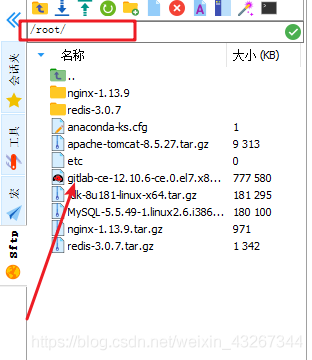
2 執行以下命令
rpm -i gitlab-ce-12.10.6-ce.0.el7.x86_64.rpm
(大概會需要10多秒獲取這幾十秒,耐心等待一會即可,當出現以下介面表示安裝成功)
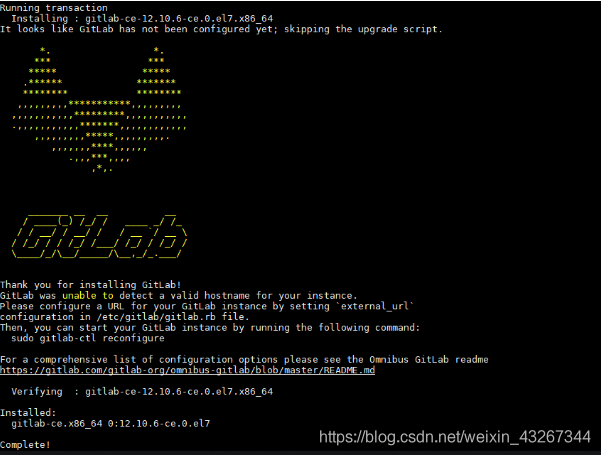
3 初始化Gitlab設定
(這個需要的事件比較長,一般3~5分鐘,甚至10多分鐘,小編電腦比較差,用了25分鐘)
sudo gitlab-ctl reconfigure
4 其他命令
# 啟動 gitlab 服務
gitlab-ctl start# 停止 gitlab 服務
gitlab-ctl stop
三 常見錯誤
1. An error occurred. Sorry, the page you are looking for is currently unavailable. Please try again
關閉nginx,然後重新啟動一下gitlab即可解決.
停止服務:
/usr/local/nginx/sbin/nginx -s stop #停止服務(此地址根據自己的安裝位置來寫)
重新啟動gitlab:
小編是先停止後開啟的
2. 502 Whoops, GitLab is taking too much time to respond
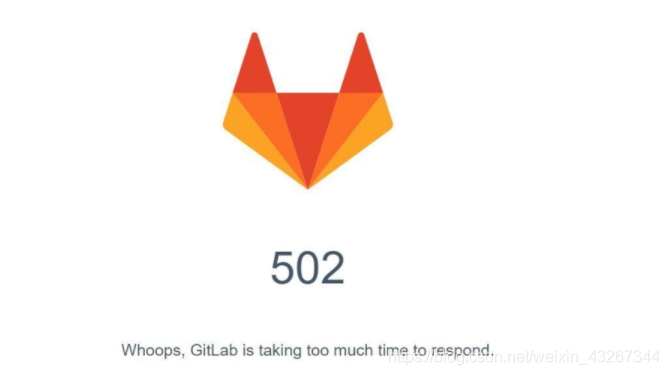
這個異常的原因就是因為記憶體不足導致,但是如果記憶體已經給了3G或者4G以上了,可以使用free-m測試記憶體是否正在減少,如果正在減少,則說明,Gitlab正在啟動中,只是還沒有載入完成而已,耐心等一會即可.